Примеры верстки сайта – какие существуют способы верстать?
От автора: сегодня количество готовых шаблонов в сети увеличилось. Способов верстки существует достаточно много, поэтому давайте разберемся с ними, а также с типовыми примерами.
Готовые шаблоны в сети
Проще всего изучать примеры верстки сайта с помощью сервисов, на которых вы можете бесплатно скачать готовые шаблоны, выполненные другими веб-разработчиками. Даже адаптивных макетов сегодня в сети очень много, поэтому вы можете посмотреть, как реализована адаптивность в том или ином макете, как вставлен слайдер и т.д. Это неплохой способ самому учиться верстке, ведь вы смотрите на работы других и собираете полезный опыт.
Фиксированная верстка сайта
До недавних пор большинство сайтов версталось именно так. В будущем же ожидается постепенный переход на адаптивность, что гораздо более удобно для пользователей. При фиксированной верстке размеры основных блоков задаются и более не меняются. Таким образом, при маленькой ширине окна появляется горизонтальная полоса прокрутки. На больших экранах содержимое может наоборот смотреться очень мелко.
Как правило, фиксированные сайты делают те, кому не нужен мобильный трафик. Если же он нужен, компания может отдельно сделать мобильную версию сайта. Такого подхода придерживаются многие. Фиксированный шаблон – самый простой пример блочной верстки сайта.
Например, социальная сеть Вконтакте. Не замечали ли вы, что как ни крути масштаб и не изменяй ширину окна, размеры сайта не меняются? Все потому, что они жестко прописаны. Но при этом социальная сеть обязательно должна предлагать удобный интерфейс и для мобильных пользователей, поэтому Вконтакте имеет версию для планшетов и мобильных телефонов.
Практический курс по верстке адаптивного сайта с нуля!
Изучите курс и узнайте, как верстать современные сайты на HTML5 и CSS3
Узнать подробнееРезиновый шаблон
Другой пример блочной верстки сайта – резиновый шаблон. В таком случае размеры основных контейнеров задаются в процентах. Это дает возможность блокам растягиваться в зависимости от ширины окна. Например, задав боковой колонке ширину в 30% от всего тела страницы, при окне в 1000 пикселей она будет занимать 300px. Если мы уменьшим ширину окна вдвое, то так же измениться и боковая колонка. Из-за этого могут возникнуть проблемы с тем, что все содержимое вовсе перестанет помещаться в блок.
Резиновая верстка немыслима без свойств max-width и min-width. Они означают максимальную и минимальную ширину контейнеров соответственно. Пример:
#container{ max-width: 1440px; min-width: 520px; width: 100% }
#container{ max-width: 1440px; min-width: 520px; width: 100% } |
Что означает эта запись? Блок с идентификатором “container” будет сохранять свои резиновые свойства только в пределах заданных значений пикселов. То есть, если окно браузера станет больше 1440 пикселей, то блок превратиться в фиксированный. То же самое произойдет при уменьшении ширины до менее чем 520 пикселей. В этом случае появится горизонтальная полоса прокрутки, но лучше уже она, чем нечитаемый текст. Если эти свойства не задавать, то резиновый шаблон будет тянуться всегда. К каким последствиям это может привести?
Представьте, вы зашли на сайт с мобильного телефона. Без min-width все будет настолько мелко, что просто невозможно будет говорить о нормальном чтении. На больших экранах с разрешением более 1600 пикселей в ширину, содержимое может разбиться на очень длинные строки. Читать такой текст можно, но сложно. Как вариант, можно для больших мониторов разбивать текст на две колонки, но это уже основы адаптивности.
Адаптивный шаблон
Адаптивную верстку можно реализовать на основе уже имеющейся фиксированной или резиновой. Она реализуется при помощи специальных media-команд, которые прописываются в таблице стилей. В них вы можете указывать ширину окна, при которой будут применяться новые стили. Например, для большого разрешения можно указать свои стили, а для мобильников – свои. И они будут применены только тогда, когда нужно. Это очень удобно. Пример медиа-запроса:
@media only screen and (max-width: 980px){ Css-правила }
Css-правила } |
Указанные в фигурных скобках свойства будут применены только тогда, когда ширина окна браузера станет меньше 980 пикселей.
Практический курс по верстке адаптивного сайта с нуля!
Изучите курс и узнайте, как верстать современные сайты на HTML5 и CSS3
Узнать подробнееПростейший макет можно адаптировать достаточно быстро. Если у вас серьезный шаблон со слайдерами, сайдбарами, картинками и видеороликами, то придется потратить гораздо больше времени, прописывая стили для различных разрешений и параллельно тестируя все это.
Более простой вариант – скачать в интернете готовый адаптивный шаблон и на его основе попытаться что-то изменить.
Стоит ли самому учиться такой технике? Если вы верстальщик, то обязательно, потому что сегодня таких шаблонов требуется все больше. Обучиться этому не так уж и сложно, зато потом вы сможете гордо сказать: “У меня получилась адаптивная верстка сайта”. Примеры нам подают зарубежные коллеги, которые массово переходят на адаптивные сайты. Также в основах адаптивности полезно разбираться веб-мастерам, которые ведут свои проекты.
Пример адаптивности – наш портал. Заметьте, как меняется содержимое при уменьшении ширины окна. Другой пример – ресурс организации W3C. При изменении ширины вы увидите, как меняется дизайн.
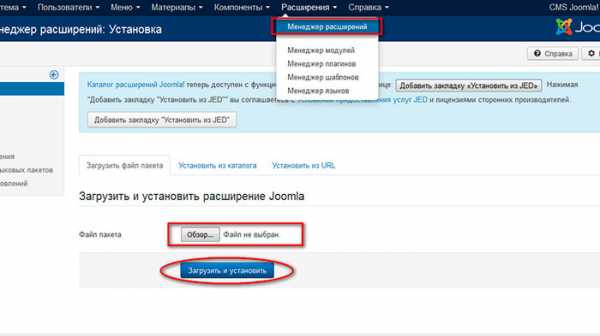
Рис. 1. При сильном уменьшении ширины окна дизайн сайта автоматически поменялся.
Верстка таблицами
Все это время мы говорили о примерах верстки сайта с div-блоками. Как мы знаем, этот тег создает блочный контейнер, в который можно поместить любое содержимое. С помощью стилей блок можно преобразить как угодно. Но стоит упомянуть и об уже устаревшем сегодня способе верстки с помощью таблиц.
Его суть заключается в том, что вся структура сайта помещена в одну большую таблицу. Она имеет нужное количество строк и ячеек. Таблица позволяет легко сделать хоть 100 разных ячеек и поместить в них нужное содержимое, легко разместить и форматировать. С помощью блочной верстки сделать это было бы не так просто.
Но верстка таблицами имеет один огромный минус – невероятную громоздкость кода. Судите сами – каждая отдельная ячейка должна формироваться своим тегом, который, в свою, очередь, должен находиться в теге ряда таблицы. Современные веб-стандарты стремятся к простоте и компактности. Именно поэтому сегодня верстка таблицами применяется только тогда, когда у нас на сайте действительно есть таблицы. Сама сетка (скелет шаблона) строится с помощью блоков.
И все-таки еще не окончательно умерла в сети табличная верстка сайта. Пример – сам Яндекс, который сверстан именно так. На самом деле на таблицах можно делать красивые и сложные сайты, просто разметка будет громоздкой.
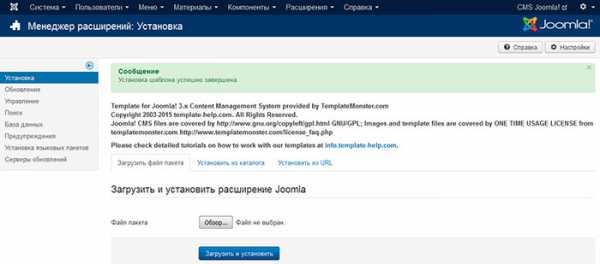
Рис. 2. Яндекс смотрится достаточно красиво. При этом он сверстан таблицей.
HTML5
В последние годы больше шаблонов начали делать на новой версии HTML. В чем их отличие? Для разметки каркаса используются не пустые div (которые по смыслу ничего не значат), а специальные новые семантические теги. Например, тег
. С его появлением больше не нужно создавать div с идентификатором “header”, который, опять же, не имеет семантического смысла.
Новые теги позволяют лучше индексировать сайт, делать его понятнее для браузеров и людей с ограниченными возможностями. Пока что еще не все воспользовались этими преимуществами. Примеры верстки сайта на HTML5 также можно найти в интернете. Если вам сложно самому верстать с помощью новых семантических тегов, то уместно скачать шаблон и разобраться, как в нем все реализовано.
Итак, мы рассмотрели основные способы верстки сайтов. Также было приведено несколько примеров, чтобы вы могли собственными глазами увидеть, какие принципиальные отличия есть у разных техник. На этом на сегодня все, а вы не забывайте подписываться на обновления нашего блога, чтобы узнавать о сайтостроении больше.
Практический курс по верстке адаптивного сайта с нуля!
Изучите курс и узнайте, как верстать современные сайты на HTML5 и CSS3
Узнать подробнееPSD to HTML
Верстка сайта на HTML5 и CSS3 с нуля
Смотретьwebformyself.com
Верстка сайта с нуля. Меню навигации. Часть 1.
Вы здесь: Главная — HTML — HTML 5 — Верстка сайта с нуля. Меню навигации. Часть 1.
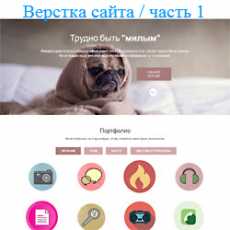
Начиная с этого урока, мы будем учиться верстке сайта с нуля в популярном flat стиле. Эта тема очень объемная и мы посвятим ей не один урок. Что означает это на практике?
Представьте себе, что Вы на бирже фриланса получили заказ на верстку одностраничного сайта. Заказчик передал Вам макет в виде файла .psd
Будем исходить из того, что заказчик оказался добрым человеком и предоставил нам вместе с макетом и заранее порезанные картинки. Для создания HTML страницы, нам потребуется: .psd макет, папка с картинками, Photoshop, Notepad++ и браузер.
Мы говорим с вами про макет, но пока это только картинка, из которой нам предстоит сделать полноценную HTML страницу.
Обратите внимание, что наш макет представляет из себя классический пример
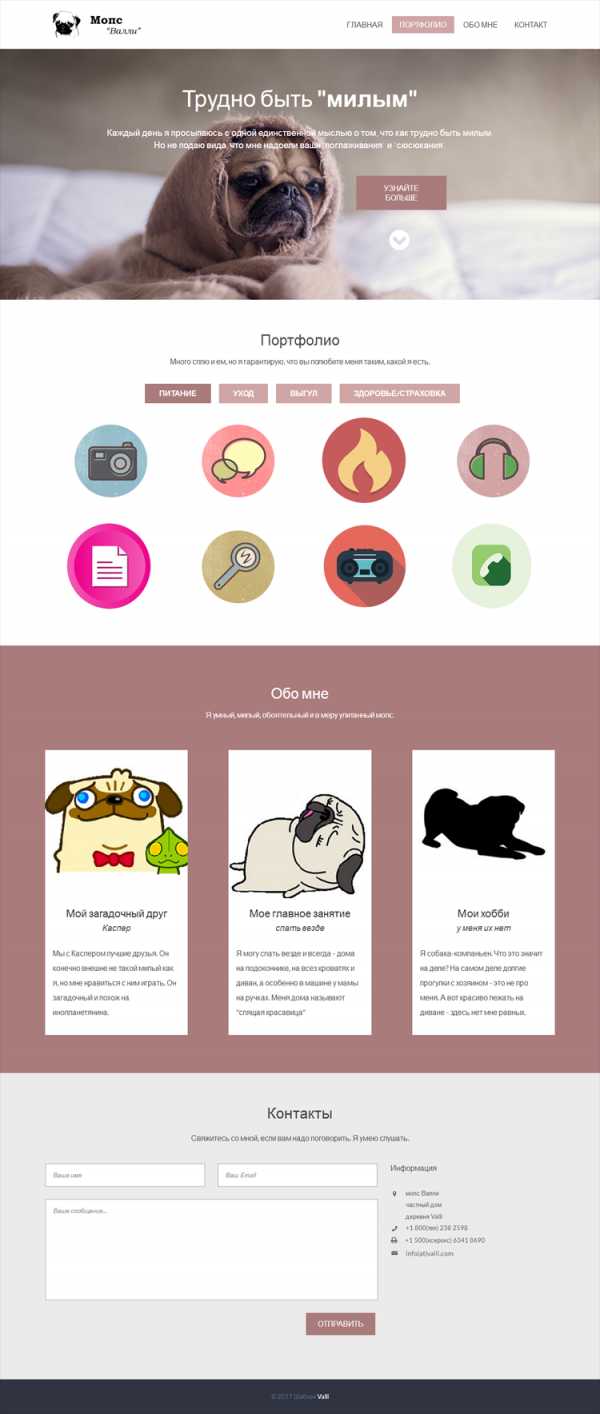
Открываем макет в фотошопе и берем оттуда всю нужную информацию – цвет, шрифт, размеры и начинаем писать код, первой у нас идет шапка сайта, состоящая из логотипа и меню навигации. Разумеется, что наш сайт будет адаптивным под любые устройства и разрешения экрана, поэтому все размеры указываем в % и em.
Верстка шапки сайта
Создаем HTML страницу и делаем разметку нашей шапки. Содержимое шапки пишем внутри парного тега
<header>
<div>
<div>
<div>
<a href="#"><img src="logo.png" alt=""/></a>
</div>
<div>
<ul>
<li><a href="#">Главная</a></li>
<li><a href="#">Портфолио</a></li>
<li><a href="#">Обо мне</a></li>
<li><a href="#">Контакт</a></li>
</ul>
</div>
</div>
</div>
</header>
Без оформления CSS стилями выглядит шапка совсем не так, как надо. В файле style.css, пропишим селекторам соответствующие свойства, чтобы шапка выглядела согласно макету.
Разберем основные моменты. Логотип и меню навигации должны быть в одной строке. Поэтому в блоке div с логотипом задаем обтекание — float: left; Навигационное меню встанет справа от логотипа. Пункты меню должны быть в одной строке — display:inline-block; Отменить обтекание можно вставкой в код пустого дива — <div></div>, в стилях соответственно записываем так — .clear{clear:both;}
Код шапки сайта в файле
body {
font-family: 'Lato', Verdana;
font-size: 100%;
background: #fff;
}
.wrap
{
margin: 0 auto;
width: 70%; /* отступы относительно окна браузера */
}
.header{
padding: 1.3em 0em; /* поля вокруг текста */
}
.logo{
float: left; /* обтекание логотипа */
}
.logo a {
display: block; /* переопределение в блочный */
}
.nav {
float: right; /* обтекание логотипа */
margin-top: 0.82em;
}
.nav > ul > li {
display:inline-block; /* переопределение в строчно-блочный */
}
.nav > ul > li.active a{
background: #d0a5a5;
color: #ffffff;
}
.nav > ul > li > a {
display: block;
font-family: 'Lato', sans-serif;
font-size: 1.1em;
text-transform: uppercase;
padding: 0.5em 1em;
color: #444;
-webkit-transition: 0.9s; /* плавный переход */
-moz-transition: 0.9s;
-o-transition: 0.9s;
transition: 0.9s;
}
.nav > ul > li > a:hover {
color: #fff;
background: #d0a5a5;
}
Код
<!DOCTYPE html>
<html>
<head>
<meta charset="utf-8">
<link href='http://fonts.googleapis.com/css?family=Lato:100,300,400,700,900'
rel='stylesheet' type='text/css'>
<link href="style.css" rel="stylesheet" type="text/css" media="all" />
<title>Портфолио мопса "Валли"</title>
</head>
<body>
<header>
<div>
<div>
<div>
<a href=""><img src="logo.png" alt=""/></a>
</div>
<div>
<ul>
<li><a href="#">Главная</a></li>
<li><a href="#">Портфолио</a></li>
<li><a href="#">Обо мне</a></li>
<li><a href="#">Контакт</a></li>
</ul>
</div>
<div></div> /* отмена обтекания */
</div>
</div>
</header>
</body>
</html>
В процессе верстки сайта с нуля мы получаем готовую шапку сайта.
Результат работы можно посмотреть на jsfiddle
Продолжение следует..
- Создано 12.10.2017 12:50:40
- Михаил Русаков
Копирование материалов разрешается только с указанием автора (Михаил Русаков) и индексируемой прямой ссылкой на сайт (http://myrusakov.ru)!
Добавляйтесь ко мне в друзья ВКонтакте: http://vk.com/myrusakov.
Если Вы хотите дать оценку мне и моей работе, то напишите её в моей группе: http://vk.com/rusakovmy.
Если Вы не хотите пропустить новые материалы на сайте,
то Вы можете подписаться на обновления: Подписаться на обновления
Если у Вас остались какие-либо вопросы, либо у Вас есть желание высказаться по поводу этой статьи, то Вы можете оставить свой комментарий внизу страницы.
Порекомендуйте эту статью друзьям:
Если Вам понравился сайт, то разместите ссылку на него (у себя на сайте, на форуме, в контакте):
-
Кнопка:
<a href=»https://myrusakov.ru» target=»_blank»><img src=»https://myrusakov.ru//images/button.gif» alt=»Как создать свой сайт» /></a>Она выглядит вот так:
-
Текстовая ссылка:
<a href=»https://myrusakov.ru» target=»_blank»>Как создать свой сайт</a>Она выглядит вот так: Как создать свой сайт
- BB-код ссылки для форумов (например, можете поставить её в подписи):
[URL=»https://myrusakov.ru»]Как создать свой сайт[/URL]
myrusakov.ru
Блочная верстка или основы анатомии скелета сайтов
Сайты тоже имеют свой скелет. Но о его особенностях спрашивать врачей бесполезно. Да и ветеринары тоже не в курсе строения сайта. Об этом ведомо лишь верстальщикам. Именно от них зависит строение скелета будущего ресурса. А главным способом создания костей его скелета является блочная верстка.
Есть в верстке сайта что-то таинственное. Но это до тех пор, пока не познакомишься с этим ремеслом поближе. Начинаем наше посвящение:
Следующим этапом разработки сайта после создания его макета является верстка. Задача верстальщика перенести с помощью html кода и таблиц css скелет будущего сайта в виртуальный мир. Проще говоря, перенести размеры и пропорции ресурса в форму, понятную для браузера.
В процессе верстки кодом html происходит разбивка «скелета» сайта на части. А с помощью css (каскадных таблиц стилей) задаются размеры его «костей», цвет и расположение.
Различают несколько видов верстки:
I. Табличная – ранее была основным способом верстки. В табличной верстке для задания структуры сайта используется тег <table> и его дочерние теги. Верстка с помощью таблиц позволяет наиболее пропорционально расположить все элементы дизайна относительно друг друга. Но в тоже время такой код получается слишком объемным:
Также к основным недостаткам табличного кода относится его долгая загрузка и плохая индексация содержимого поисковыми системами.
Содержимое страницы, сверстанной на основе таблиц, не будет отображено до тех пор, пока не загрузятся все данные. Блочная верстка позволяет отображать каждый загруженный элемент отдельно.
Плохая индексация табличных страниц объясняется большими промежутками между блоками текста, расположенного в разных ячейках таблицы.
Теперь табличная верста редко используется в качестве основного метода создания сайтов. Сейчас ее применяют лишь для структурирования табличных данных и расположения графических изображений.
II. Блочная – в данный момент является основным способом верстки. В отличие от табличной блочная верстка обладает рядом преимуществ:
- Отделение стиля элементов от кода html;
- Возможность наложения одного слоя на другой – такая возможность во многом облегчает позиционирование элементов.
- Лучшая индексация поисковиками;
- Высокая скорость загрузки страницы, состоящей от взаимно независимых элементов;
- Легкость создания визуальных эффектов (выпадающих меню, списков, всплывающих подсказок).
Основным недостатком блочной верстки является некая «двусмысленность» понимания ее кода различными браузерами. Поэтому часто html страницы приходится «доводить» путем использования специальных хаков.
С появлением блочной верстки родилось такое понятие, как «кроссбраузерность». Из-за различия отображения одного и того же элемента в разных браузерах верстальщикам приходится вставлять в основной html целые куски кода (хаки).
Действие хака является узкоспециализированным и решает проблему некорректного отображения лишь в одном браузере.
Основным элементом, применяемым в блочной верстке, является тег <div>. Участок кода, отделенный этим тегом, называется слоем. Все стилевые решения вынесены за границы кода html в каскадные таблицы стилей. Доступ к ним осуществляется через идентификаторы или классы css:
Перед началом верстки готовый psd макет сайта в графическом редакторе разрезают на блоки (слои). В отдельную папку помещают вырезанные фоновые картинки, которые будут прикрепляться отдельно к каждому слою:
Для примера возьмем вот такой макет сайта, созданный в Photoshop. Сначала в текстовом редакторе с помощью div задаем структуру будущего ресурса и присваиваем каждому слою свой селектор id. Получается такая структура:
Затем к готовой структуре сайта на html строкой <link rel=»stylesheet» type=»text/css» href=»style.css» /> прикрепляем файл css. После чего добавляем в него стилевое описание каждого слоя, позиционирование относительно других элементов и его размеры.
Более подробно ознакомиться со всеми свойствами css можно из технической документации к языку.
Полный код примера index.html:
<html>
<head>
<meta http-equiv="Content-Type" content="text/html; charset=utf-8" />
<title>Пример блочной верстки</title>
<link rel="stylesheet" type="text/css" href="style.css" />
</head>
<body>
<div>
<div>
<h3>Шапка</h3>
</div>
<div>
<h3>Блок навигации</h3>
</div>
<div>
<h3>Меню</h3>
</div>
<div>
<h3>Контент</h3>
</div>
<div>
</div>
<div>
<h3>Подвал сайта</h3>
</div>
</div>
</body>
</html>Содержимое файла style.css:
body {
background: #f3f2f3;
color: #000000;
font-family: Trebuchet MS, Arial, Times New Roman;
font-size: 12px;
}
#container {
background:#99CC99;
margin: 30px auto;
width: 900px;
height: 600px;
}
#header {
background: #66CCCC;
height: 100px;
width: 900px;
}
#navigation {
background: #FF9999;
width: 900px;
height: 20px;
}
#menu {
background: #99CC99;
float: left;
width: 200px;
height: 400px;
}
#content {
background: #d2d0d2;
float: right;
width: 700px;
height: 400px;
}
#clear {
clear:both;
}
#footer {
background: #0066FF;
height: 80px;
width: 900px;
}Вот так наш пример блочной верстки сайта выглядит в окне браузера:
Конечно, этот пример является лишь наглядным пособием для демонстрации того, как происходит блочная верстка. Настоящая верстка происходит с использование фоновых изображений и логотипов, подключаемых в css. А также с включением в html и css кода хаков для оптимизации отображения во всех браузерах.
Для редактирования кода страниц сайта используются специальные редакторы html. Многие из них способны автоматически генерировать код визуальных элементов, создаваемых в них пользователем в режиме «дизайн». Но такой код не является валидным, и чаще всего нуждается в «ручной» доводке:
С помощью рассмотренных здесь основ блочной верстки можно легко сверстать свой сайт самостоятельно. Тогда будущий ресурс будет более родным и знакомым. Ведь в его скелете все косточки вы «перемоете» собственными руками.
www.internet-technologies.ru
Самые простые техники адаптивной верстки / Habr
Сайтов с адаптивной разметкой с каждым месяцем становится все больше, заказчики кроме кроссбраузерности все чаще требуют адаптивность, но многие разработчики не спешат обучаться новым техникам. Но адаптивный дизайн — это просто! В этой статье представлено 5 примеров адаптивной разметки различных элементов веб-страниц.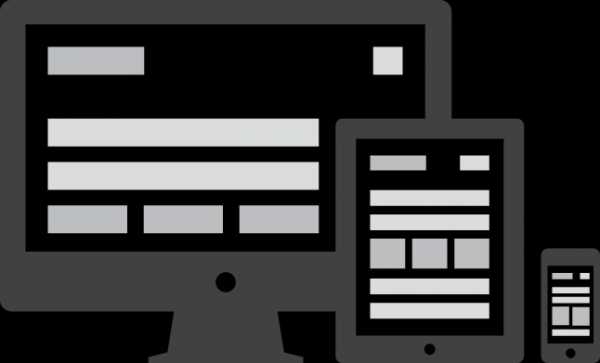
1. Видео (демо)
Очень простой CSS и HTML, и ваше embed-видео будет масштабироваться в соответствии с шириной страницы:
<div>
<iframe src="http://player.vimeo.com/video/6929537"frameborder="0"></iframe>
</div>
.video {
position: relative;
padding-bottom: 56.25%;
height: 0;
overflow: hidden;
}
.video iframe,
.video object,
.video embed {
position: absolute;
top: 0;
left: 0;
width: 100%;
height: 100%;
}
2. Максимальная и минимальная ширина (демо)
Max-width помогает определить максимально возможную ширину объекта. В примере ниже ширина div’а — 800 пикселей при возможности, но не более 90% ширины:
.container {
width: 800px;
max-width: 90%;
}
Так же можно масштабировать изображение:
img {
max-width: 100%;
height: auto;
}
Такая конструкция будет работать в IE 7 и IE 9, а для IE 8 делаем такой хак:
@media \0screen {
img {
width: auto; /* for ie 8 */
}
}
Min-width — противоположность max-width, позволяет задать минимальную ширину объекта. В примере ниже благодаря min-width масштабируется текстовое поле:
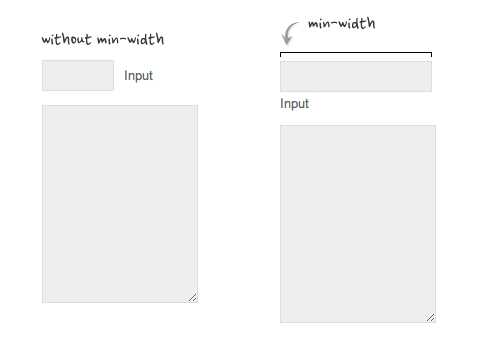
3. Относительные значения (демо)
Если в адаптивной верстке использовать относительные значения в нужных местах, можно значительно сократить CSS код страницы. Ниже представлены примеры.
Относительный margin
Пример верстки вложенных комментариев, где вместо абсолютных значений используются относительные. Как видно из скриншота, второй способ гораздо читабельнее:
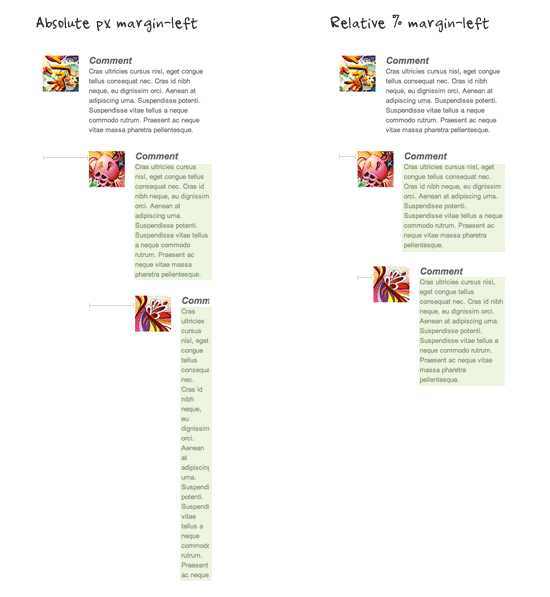
Относительный размер шрифта
При использовании относительных значений (em или %) шрифта наследуются также относительные значения межстрочного пространства и отступов:
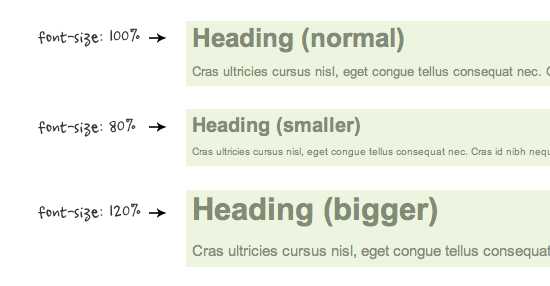
Относительный padding
На скриншоте ниже хорошо видно преимущества относительных значений padding перед абсолютными:
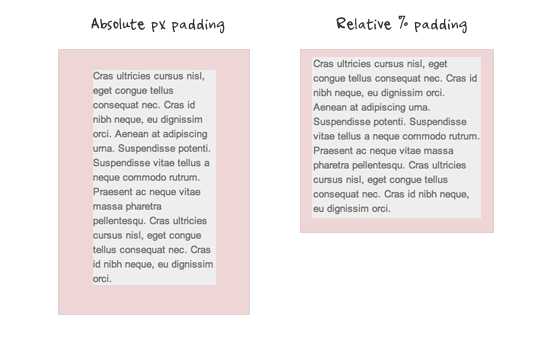
Можно очистить float от предыдущего элемента и оставить контент внутри контейнера, используя overflow:hidden, что бывает очень полезно в адаптивной разметке. Наглядно — в демо.
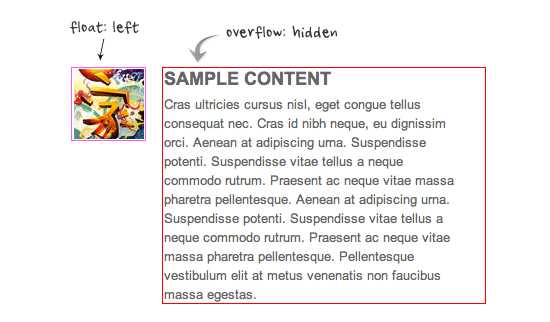
5. Перенос слов (демо)
При помощи CSS можно переносить непереносимые текстовые конструкции:
.break-word {
word-wrap: break-word;
}
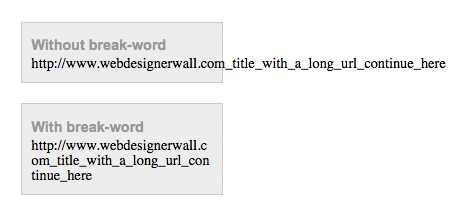
habr.com
Блочная верстка сайта — урок с примером
Раньше на просторах Интернета был широко распространён табличный тип вёрстки, которому посвящена отдельная статья. Однако со временем этот подход к созданию структуры сайта устарел, и на смену ему пришла блочная вёрстка.
Отличия блочной вёрстки от табличной
Если табличная вёрстка подразумевает, что содержимое страницы находятся внутри тега <table>, то концепция блочной вёрстки основана на активном использовании универсальных тегов <div>, внутрь которых помещается содержимое, включая другие теги.
Блочная вёрстка лишена недостатков табличной — поисковыми системами она индексируется лучше, её код не такой развесистый, да и блоки <div>, которые так любят называть «слоями», изначально задумывались универсальными, то есть «для всего», тогда как <table> — это таблица, которую нужно использовать для отображения табличных данных и не более того.
Единственный ощутимый минус блочной вёрстки — сделанные на ней сайты могут по-разному отображаться в обозревателях. Чтобы этого избежать, нужно делать вёрстку «кроссбраузерной», то есть одинаково отображаемой любым обозревателем.
Суть блочной вёрстки
В графическом редакторе создаётся макет сайта: размечается, где какая область страницы (шапка, низ, боковая панель, основной контент) будет находиться и сколько места занимать, готовятся картинки, фоны.
Каждая часть страницы помещается в свой блок <div>: верх сайта — в первый, меню — во второй, контент — в третий и т. д. Каждый блок наполняется содержимым средствами HTML, а также позиционируется и оформляется с помощью CSS-разметки.
Конечный HTML-документ представляет собой набор блоков <div> с контентом внутри. Оформление зачастую находится в отдельном CSS-файле, подключенном к странице тегом <link>, или как минимум в контейнере <style> секции <head>.
Принципы блочной вёрстки
Первый — конечно же, повсеместное использование тега <div>, который можно назвать базовым элементом блочной структуры, но об этом было сказано уже достаточно много.
Второе правило — принцип разделения кода, согласно которому содержимое от оформления нужно отделять. Говоря проще и ближе к нашему случаю: HTML — отдельно, CSS — отдельно (желательно в разные файлы). Такой подход делает структуру понятней. Программисту не нужно открывать CSS, дизайнеру — HTML. Все смотрят свой код и не мешают друг другу. Идеально.
Третий принцип — таблицы нужно использовать не везде, а по необходимости, при этом полностью отказываться от них так же странно, как и применять не к месту.
Пример блочной вёрстки
Но, сколько не теоретизируй, а понимать всё проще на примере.
Итак, у нас есть макет (рисунок ниже). Условный, конечно — просто разметка, ведь цель примера — как можно наглядней объяснить принцип создания блочной вёрстки. Зная базу, навести красоту и усложнить макет вы сможете и сами, а я лучше не буду перегружать пример.
Согласно макету, страница сайта будет содержать пять блоков: «шапку», навигационное меню, боковую панель, основной блок с контентом и «ноги».
Сначала создадим HTML-страницу: обозначим структуру, разметим её. HTML-код будет таким:
<!DOCTYPE html>
<html>
<head>
<title>Блочная вёрстка</title>
<link rel="stylesheet" type="text/css" href="style.css">
</head>
<body>
<div>
<div>
<h3>header (шапка сайта)</h3>
</div>
<div>
<h3>Блок навигации</h3>
</div>
<div>
<h3>Левая панель</h3>
</div>
<div>
<h3>Основной контент страницы</h3>
</div>
<div>
</div>
<div>
<h3>footer (низ сайта)</h3>
</div>
</div>
</body>
</html>Разберём некоторые моменты.
<div> — это блок-родитель, внутри которого расположились все остальные блоки. Как ячейки таблицы внутри <table>. Назначение дочерних контейнеров должно быть понятно, за исключением разве что блока <div>. Это вспомогательный слой, его смысл будет понятен, когда вы увидите код CSS.
Если открыть HTML-файл в браузере, не подключая таблицу стилей, страница будет выглядеть так.
Теперь добавим файл CSS, код которого приведён ниже.
body {
background: #FFF;
color: #000;
font-family: Arial, sans-serif;
font-size: 14px;
}
#header {
background: #F5DEB3;
width: 100%;
height: 55px;
}
#container {
background: #FFD700;
margin: auto auto;
text-align: center;
width: 80%;
height: 400px;
}
#navigation {
background: #FE9798;
width: 100%;
height: 25px;
}
#sidebar {
background: #40E0D0;
float: left;
width: 20%;
height: 280px;
}
#content {
background: #DCDCDC;
float: right;
width: 80%;
height: 280px;
}
#clear {
clear: both;
}
#footer {
background: #00BFFF;
width: 100%;
height: 40px;
}С помощью стилей мы последовательно оформляем содержимое тега <body> и всех находящихся внутри контейнеров с помощью ранее изученных правил.
#clear { clear:both; } запрещает обтекание элемента слева и справа. Если убрать это правило, вёрстка «поедет» и низ сайта перестанет корректно отображаться.
CSS творит чудеса, и с ним наша HTML-страница примет уже совсем другой вид.
Вот и весь смысл блочной структуры. Дальше можно только наполнять сайт содержимым и усложнять оформление, но делаться это будет всё равно по изложенному выше принципу. Также посмотрите статью про вёрстку сайта из PSD макета, там эти принципы показаны более наглядно.
Полезные ссылки:
www.seostop.ru
с нуля до сеньора / Habr
Здравствуйте, меня зовут Александр Зеленин, и я веб-разработчик.
Многократно я слышал мнение, что верстка — удел начинающих frontend’еров. Хотя фактически это важнейшая часть любого (почти) веб-проекта. Это то, что пользователи видят в первую очередь. На текущий момент качественная вёрстка (особенно проектирование блоков) в крупном проекте требует большого количества различных навыков.
В данной статье представляю схему развития верстальщика
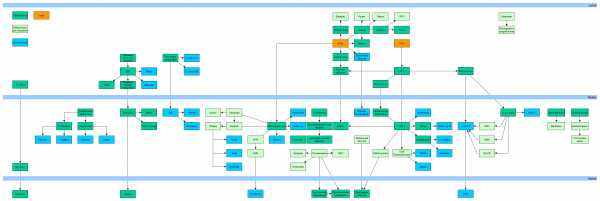
[большая по клику]
Само собой, это не всеобъемлющая и единственно верная схема. Есть ещё целая гора связанных навыков, релевантных технологий и так далее. Градация является субъективной.
Хочу сразу добавить, что конкретных ссылок на учебные материалы в статье не будет. Буду рад дополнениям в комментариях.
Чего мы ожидаем?
В первую очередь необходимо понять, чего мы ожидаем от человека на каждом из уровней. Ваши ожидания могут отличаться.
Junior — знает основные теги, может подправить контент на готовом html сайте, умеет грамотно форматировать текст, без проблем вставит встраиваемый элемент (ролик с ютуба, яндекс карту), ведёт работу через систему контроля версий только для себя (master, 1 контрибьютор). Может сверстать что-то несложное с нуля, и оно даже не поедет (лично у него). В целом не является самостоятельной единицей и требует руководства свыше.
Middle — более-менее автономная единица (либо полностью автономная для малых и средних проектов). Может хорошо сверстать сайт средних размеров, и он будет корректно отображаться во всех актуальных версиях браузеров. Понимает, как работают шаблонизаторы, и может их использовать (при условии предоставления остального кода). Умеет планировать и документировать свою работу и оценивать сроки. Понимает важность поддержания стиля кода. Понимает, зачем есть грид-системы и css фреймворки. Умеет брать всю необходимую информацию из макетов от дизайнера. Может взаимодействовать с небольшой командой, создавать ветки и пулл-реквесты.
Senior — может спроектировать систему блоков для крупного проекта. Знает, как избежать повторов и проблемных мест при использовании его кода другими разработчиками. Умеет декомпозировать сложные задачи и грамотно формулировать задачи. Умеет применять минимум одну методологию разработки (например, БЭМ). Может сделать так, чтобы проект открывался максимально быстро. Хорошо понимает несколько популярных шаблонизаторов. Способен написать сборщики и автоматизировать процесс, с этим связанный. Может проводить код ревью и курировать других верстальщиков.
Рассмотрим теперь чуть конкретнее, что включает в себя каждый из блоков на каждом уровне.
Junior
HTML — знание основных тегов, аттрибутов. Понимание, как его писать в принципе.
Типографика — умение отформатировать текст. Текст — основа практически любого проекта. Вставка неразрывных пробелов где надо, выделение жирным, курсивом, abbr и так далее. Можно использовать типограф или схожий сервис, но уметь понимать результат.
Семантика — понимание, что для определённых задач есть определённые теги. Уметь выбрать нужный тег.
Медиа — какие виды медиа можно встраивать в страницу.
Iframe — встраивание сторонних виджетов (видео, аудио, карты и т.п.).
Аудио, Видео — можно отложить изучение, т.к. частично решаются с помощью iframe. Понимать, какие форматы умеет воспроизводить браузер, как оформить плеер и так далее.
Картинки — какие графические форматы и в каком виде воспринимает браузер. Плюсы и минусы использование тех или иных форматов.
Растр — jpg, png, gif. Понимать различие форматов и уметь применять что и где надо.
SVG — можно отложить изучение, т.к. применяется реже, чем хотелось бы. Понимать плюсы, минусы, ограничения и т.п.
Шрифты — можно отложить изучение. На самом деле довольно сложная тема, и в общем случае я бы советовал начинающим использовать системные шрифты. Уметь подгрузить шрифты, оптимизировать отображение, минимизировать лаг отрисовки с кастомными шрифтами.
Табличная вёрстка — опционально. Для желающих верстать качественные email-рассылки в будущем.
CSS 1 — шрифты, цвета, выравнивание, размеры.
CSS 2.1 — управление поведением блоков, позиционирование, полноценное оформление.
Селекторы — простые селекторы на тег, класс, вложенный элемент. Простые псевдоселекторы типа :hover.
Именование — как называть классы, чтобы не было мучительно больно.
Блочная вёрстка — разбить картинку на осознанные блоки, воплотить блоки в HTML, оформить с CSS.
Браузеры — можно отложить изучение. Какие браузеры существуют, в чём их различие.
Инструменты разработчика — можно отложить изучение. Использовать инструменты браузеров, чтобы разбираться в проблемах отображения.
Текстовые редакторы — какие текстовые редакторы для разработчиков есть и зачем. SublimeText и Notepad++ приведены для примера, как хорошо мне знакомые. Уметь настраивать в них базовые вещи, такие как отступы, перенос строки и так далее.
Системы контроля версий — я лично считаю умение их использовать хотя бы индивидуально, лично для себя, очень важным. Понимать, для чего эти системы созданы и какие бывают.
Git — понимать в общих чертах задачу и принципы самой популярной системы контроля версий.
Github / bitbucket — уметь использовать одну из популярных площадок для git.
Checkout / commit / push / pull — базовые операции для личного использования.
Stash — для временного сохранения ненужных в данный момент данных.
10 работ — сделать минимум 10 работ в различном дизайне. Можно тестовых, это не важно. Важно, чтобы полноценных в рамках текущих знаний.
Middle
CSS 3 — градации, тени, сглаживание, фильтры, трансформации.
Продвинутые селекторы — элементы, следующие за опделённым (+), определённый по счёту (nth-child), shadow-dom, before/after и так далее.
Анимации — опционально. transition и animation. Плавные переходы, анимации. Понимать ограничения и минусы.
Сетки — зачем существуют, как выстраивать, какие есть готовые решения. Для примера можно посмотреть Flexbox grid или любой другой, который найдёте.
Фреймворки (CSS) — зачем нужны, как применять. Желательно научиться хорошо использовать минимум один. Очень пригождается для прототипирования. Значительно повышает качество проекта при отсутствии бюджета на дизайн (не уникально, но юзабельно).
CSS препроцессоры — можно отложить изучение. Оптимизация работы, более красивый и читабельный код. Переменные, миксины и т.п. Поработать с одним или несколькими популярными препроцессорами типа SASS, LESS, Stylus.
Media queries — можно отложить изучение. Отображение нужных стилей в зависимости от условий (устройство, размер экрана, плотность пикселей, версия для печати и т.п.).
Стиль кода — понять, для чего есть соглашения по стилям, изучить и начать применять любой (рекомендую от AirBNB).
DRY / KISS / SOLID — можно отложить изучение. Понять важные принципы разработки, ощутимо упрощающие дальнейшее сопровождение проекта.
OOCSS — опционально. Понять, что есть объектно-ориентированный css и для чего он. В том или ином виде используется во многих проектах (хоть и без понимания, что это он). В идеале, научиться проектировать. Может отлично зайти для крупных проектов.
Документация — понять, что и как документировать. Документировать. Можно отложить, но в будущем обязательно изучить разметку markdown.
Планирование — научиться оценивать сроки по картинке и определять последовательность работ.
Декомпозиция — можно отложить изучение. Научиться разбивать задачу на подзадачи. Это сложнее, чем кажется 🙂
Постановка задач — можно отложить изучение. Научиться чётко описывать задачи текстом так, чтобы другие разработчики, в том числе с меньшей квалификацией, достаточно однозначно понимали, что необходимо сделать для их выполнения.
Flexbox — понимание модели, умение применять полноценно.
Вёрстка писем — опционально. В целом навык не лишний. Понимать особенности почтовых систем, сохранить хороший внешний вид и не упасть в спам (если это не спам).
Полифилы — разобраться, как использовать самые актуальные возможности разработки, сохраняя обратную совместимость. Понять минусы и плюсы от такого подхода.
Кроссплатформенная вёрстка — понимать, что нужно делать, чтобы проект хорошо выглядел не только под Windows, Linux и Mac, но и под SmartTV или PS.
Кроссбраузерная вёрстка — понимать разницу рендера браузеров и заставлять их показывать одинаково. Сайт CanIUse очень помогает в этом.
Мобильная вёрстка — можно отложить изучение. Понимать, какие ограничения несут в себе мобильные платформы. Использовать лимитированное пространство грамотно.
Оптимизация — можно отложить изучение. Разобраться в «цене» тех или иных приёмов. Понять, из каких фаз состоит отображение сайта пользователю.
Загрузка — можно отложить изучение. Оптимизации, связанные с размером, кешем, сжатием, объединением ресурсов и т.п.
Отрисовка — можно отложить изучение. Оптимизации, связанные со скоростью рендера после загрузки.
SEO — можно отложить изучение. Хотя бы базовое понимание работы поисковых систем. Умение «помочь» поисковой системе разобраться, куда смотреть и что важно.
Шаблонизаторы — разобраться, каким образом можно переиспользовать код, группировать элементы и компоновать страницы. Очень желательно изучить как серверный рендеринг, так и клиентский. Сюда же входят шаблоны на «чистом» языке (типа простых PHP вставок). Работа «до» (dataflow) шаблонизатора нас не интересует.
PHP — можно отложить изучение. Разобраться в базовом синтаксисе и уметь внести мелкие правки, связанные с оформлением страницы.
CMS — можно отложить изучение. Узнать, какие CMS существуют и для чего они были созданы. Научиться писать шаблоны хотя бы для одной (рекомендую WordPress).
Javascript — можно отложить изучение. Изучить базовый синтаксис, понять, как вешать простейшие обработчики и проводить простую работу с DOM.
jQuery — можно отложить изучение. Научиться экономить кучу времени для решения довольно типовых задач с использованием плагинов для самой популярной js библиотеки (после vanilla.js, конечно).
NodeJS — можно отложить изучение. Разобраться, как запустить простейший сервер, раздавать статику и рендерить на стороне сервера. Можно использовать Express или любой другой фреймворк.
Сборка — опционально. Научиться собирать проект из кучи CSS / HTML файлов в то, что нужно. Рекомендую ознакомиться хотя бы с grunt и gulp, как представителями «разных» лагерей.
IDE — опционально. Изучить, зачем нужны IDE и как их использовать. Перейти на использование какого-либо IDE для экономии времени. Важно: изучение IDE сравнимо с полноценным изучением языка программирования, и вкладывание большого количества времени в это может не оправдаться. Лично я пользуюсь текстовыми редакторами (и только для ооочень крупных проектов включаю IDE).
Branching — научиться управлять ветками в git.
Merge — научиться сливать ветки с разрешением конфликтов.
Fetch / Rebase — разобраться, зачем они, когда их применять, и начать применять по необходимости.
Графические редакторы — разобраться, какие бывают, для чего. Чем векторные отличаются от растровых. Важно понимать редактор хотя бы на уровне «чтения» макета от дизайнера. Выбрать правильный шрифт, размер, цвет и т.п. Чтобы не на глаз, а точно. Рекомендую поработать минимум с 1 растровым (Photoshop) и 1 векторным (Figma).
50 работ — к концу этапа у вас порядка 50 различных работ, демонстрирующих навыки из изученных областей.
Senior
Хоть на схеме и кажется маленькой эта группа, но фактически она самая большая. Т.к. к этому моменту необходимо изучить всё то, что откладывалось.
Адаптивная / Отзывчивая вёрстка — разобраться в высшей ступени и скомбинировать все полученные до этого знания. Проект должен выглядеть хорошо везде и на всём (в рамках разумного).
Постепенная деградация / Прогрессивное улучшение — понять, что это и зачем. Использовать.
Gitflow — уметь объяснить другим разработчикам, как создавать ветки, куда их вливать, как, уметь провести код ревью (вёрстки, само собой, не кода).
БЭМ — опционально. Разобраться в методологии, позволяющей создавать безлимитно крупные проекты так, чтобы при минимальной синхронизации различные команды могли использовать блоки друг друга. Есть и другие методологии, дающие не худший результат. К этому моменту о них вы так или иначе будете знать и сможете, при желании, изучить.
100 работ — иметь суммарно сотню работ, демонстрирующих различные полученные навыки. На самом деле, это всё условно. Можно иметь одну работу (состоящую из различных частей) в портфолио, которая уже покажет, что вам ничего не страшно.
Заключение
Фактически многие из этих тем небольшие. Однако держать кучу различных факторов в голове очень сложно. За 15 лет я общался менее чем с десятью верстальщиками (да и вообще программистами), которых отнёс бы к категории Senior (верстальщиков, программистов хороших было сильно больше).
Навскидку – на полноценное изучение и практику только вёрстки с нуля вполне можно затратить год (и более, если уходить в проектирование компонентов).
Надеюсь, тем, кто находится в начале пути, схема подскажет, куда можно ещё двигаться, и что не обязательно сразу (а можно и вообще не двигать в него) бежать в программирование.
Также планирую создать полноценный бесплатный курс с подробным рассмотрением каждой из тем-прямоугольников со схемы. Буду рад предложением, отзывам, пожеланиям и так далее.
Курс, вероятно, будет в формате видеоуроков с полным текстовым и графическим дублированием. Если дело пойдёт, приложу в будущем ссылки в комментарии.
upd
Много сообщений о том, что верстальщик без знания фреймворка не нужен. В основном это пишут разработчики в крупных проектах. И, для них, это вполне так. Но есть ещё много студий делающих лендинги, различные шаблоны для вордпресов и других CMS. Это вполне себе хороший рынок и возможность зарабатывать. Есть довольно много совершенно небольших проектов, с гораздо меньшими требованиями, которые верстальщик способен закрыть на отлично.
habr.com
Адаптивная верстка
У Вас в браузере заблокирован JavaScript. Разрешите JavaScript для работы сайта!
В настоящее время посетители заходят на сайты не только с настольного компьютера, но и с ноутбука, планшета, смартфона. При этом на устройствах с маленьким экраном часто текст слишком мелкий, ссылки практически некликабельны, элементы управления расположены слишком близко друг от друга.
Чтобы устранить эти недостатки стали разрабатывать отдельные мобильные версии сайтов. Но это долго, дорого и неудобно в поддержке.
Решение возникшей проблемы – адаптивная верстка, при которой CSS-стили меняются динамически для разной ширины окна браузера.
Пример
Пример адаптивной верстки — сайт domportretov.ru, где страницы адаптируется под несколько интервалов ширины окна браузера, сохраняя максимальный комфорт для посетителя:
Разработку адаптивной верстки чаще всего проводят от уже существующего сайта для большого экрана к экранам меньшего размера. Проверять результат работы можно разными способами:
- просто менять размер экрана браузера,
- расположить справа панель инспектора компонентов и менять ее ширину,
- использовать адаптивный дизайн браузера, нажав Ctrl+Shift+M в Firefox или Google Chrome.
Что используют для оптимизации сайта под мобильные устройства?
Метатег viewport
Мобильные браузеры по умолчанию принимают страницу сайта за страницу для обычного компьютера и масштабирует ее по ширине экрана телефона. В результате текст становится мелким, и посетителю, чтобы его прочесть, приходится увеличивать масштаб страницы.
Для корректировки размеров и масштабирования страницы с учетом ширины экрана устройства используют метатег viewport, который содержит инструкции для браузера.
Чтобы сообщить браузеру, что страница адаптируется к любым устройствам, в заголовок документа добавляют метатег viewport.
Пример
<meta name="viewport" content="width=device-width, initial-scale=1.0">Основные свойства метатега <viewport>
| width | Ширина видимой области. Рекомендуемое значение: device-width. |
| height | Высота видимой области. Рекомендуемое значение: device-height. |
| initial-scale | Первоначальный масштаб страницы. Принимает значение от 1 до 5. Рекомендуемое значение: 1. |
| minimum-scale | Минимальный масштаб страницы. Принимает значение, которое должно быть меньше или равным initial-scale. Значение 1 запрещает уменьшение масштаба страницы. |
| maximum-scale | Максимальный масштаб страницы. Принимает значение, которое должно быть больше или равным initial-scale. Значение 1 запрещает увеличение масштаба страницы. |
| user-scalable | Разрешает или запрещает возможность масштабирования страницы. Принимает значение true или false. |
Контент шире экрана – часто возникающая проблема, как только задан viewport.
Это происходит, если каким-то элементам задана большая фиксированная ширина.
Чтобы не появлялась горизонтальная прокрутка, ширину страницы задают на весь экран, при необходимости ограничивая ее свойством max-width.
Пример
.content {
width: 100%;
max-width: 1200px;
}Медиа-запросы. CSS-стандарт Media Queries
Возможность применять различное оформление в зависимости от ширины окна дает CSS-стандарт Media Queries.
Медиа-запрос начинается с правила @media, после которого следует условие применения стилей, состоящее из типа носителя (в приведенном примере all), логического оператора (and) и медиа-функции (max-width: 360px).
Типы носителей
| all | Все типы. |
| Принтеры и другие печатающие устройства. | |
| screen | Экран монитора. |
| speech | Речевые синтезаторы и программы для воспроизведения текста вслух. Например, речевые браузеры. |
| Устаревшие, хотя и корректные типы, которые не дают результата | |
| braille | Устройства, основанные на системе Брайля, которые предназначены для чтения слепыми людьми. |
| embossed | Принтеры, использующие для печати систему Брайля. |
| handheld | Наладонники, смартфоны, устройства с малой шириной экрана. |
| projection | Проекторы. |
| tty | Устройства с фиксированным размером символов (телетайпы, терминалы, устройства с ограничениями дисплея). |
| tv | Телевизоры. |
Логические операторы
| and | Логическое И. Указывается для объединения нескольких условий. |
| not | Логическое НЕ. Указывается для отрицания условия. Оператор not оценивается в запросе последним. |
| only | Ключевое слово для старых браузеров, не поддерживающих медиа-запросы и считающих only типом носителя. Но так как такого типа не существует, то весь стиль целиком игнорируется. Современные браузеры воспринимают медиа-запрос с only и без only одинаково. |
| , | Логическое ИЛИ. Перечисление нескольких условий через запятую означает, что если хотя бы одно условие выполняется, то стиль будет применён. |
Основные медиа-функции
| width (min-width, max-width) | Ширина окна браузера. |
| device-width (min-device-width, max-device-width) | Ширина экрана устройства. |
| height (min-height, max-height) | Высота окна браузера. |
| device-height (min-device-height, max-device-height) | Высота экрана устройства. |
| orientation | Ориентация устройства. Принимает значения portrait (портретная), если ширина меньше высоты или landscape (альбомная), если ширина больше высоты. |
Пример
Задан размер заголовка:
h2 {
font-size: 72px;
}На большом экране компьютера такой заголовок смотрится нормально, но для вертикального экрана смартфона он слишком крупный. Для экранов, ширина которых меньше или равна 360px, можно уменьшить размер шрифта с помощью медиа-запроса:
@media all and (max-width: 360px) {
h2 {
font-size: 42px;
}
}Новые единицы размеров (vw, vh, rem)
| vw | 1% от ширины окна браузера (viewport). |
| vh | 1% от высоты окна браузера (viewport). |
Благодаря этим единицам теперь в CSS стало легко указать относительную высоту элемента.
Пример
body {
min-height: 100vh;
}Размер шрифта при адаптивной верстке удобно задавать в rem (root em). Эта единица измерения вычисляется на основе размера шрифта корневого элемента <html>. По умолчанию 1rem = 16px. Для простоты вычислений размер шрифта корневого элемента можно задать равным 10px.
Пример
html {
font-size: 10px;
}
body {
font-size: 1.6rem;
}
h2 {
font-size: 7.2rem;
}
@media all and (max-width: 360px) {
body {
font-size: 1.4rem;
}
h2 {
font-size: 4.2rem;
}
}Flexbox
Сейчас принято занимать всю ширину окна браузера. При этом активно используются горизонтальные списки, которые хорошо смотрятся и удобно читаются на экране настольного компьютера. Но на экране мобильного устройства элементы такого списка становятся слишком узкими. Надо превращать горизонтальный список в вертикальный.
Спецификация Flexbox позволяет контролировать размер, порядок и выравнивание элементов по горизонтали и вертикали, распределение свободного места между ними. Блоки при этом могут сжиматься и растягиваться по заданным правилам, занимая нужное пространство.
Flexbox определяет CSS свойства для flex-контейнера и его дочерних элементов (в приведенном примере соответственно ul.flex и li.flex).
Пример
ul.flex {
display: flex; /* flex-контейнер */
flex-wrap: wrap; /* многострочный режим */
justify-content: space-between; /* элементы распределяются равномерно (первый – в начале строки, последний – в конце) */
}
li.flex {
display: inline-block;
flex-basis: 260px; /* базовая ширина элемента */
flex-grow: 1; /* все элементы одинаковой ширины */
max-width: 300px;
padding: 8px;
}В результате: элементы списка растягиваются на всю доступную ширину (с ограничением в 300px):
На узком экране список станет вертикальным:
Используя Flexbox, можно менять порядок следования элементов и легко задавать вертикальное выравнивание.
Адаптивная верстка таблиц
Таблицы на мобильных устройствах, как правило, выглядят плохо. Решить эту проблему можно разными способами. Вот несколько методов представления таблиц в удобном для пользователя виде на маленьких экранах:
- Таблица с горизонтальной прокруткой. Самый простой метод. Надо задать для ячеек таблицы white-space: nowrap; и поместить таблицу в блок с overflow-x: scroll.
- Таблица с невидимыми столбцами. Суть метода заключается в том, что на экране с маленькой шириной скрываются менее важные столбцы.
- Перевернутая таблица. Таблица транспонируется, т.е. столбцы превращаются с строки за счет применения display: inline-block. Таким образом, <thead> таблицы становится первым столбцом, а для <tbody> используется {overflow-x: auto; white-space: nowrap;}
- Больше не таблица. Метод основан на использовании data-атрибутов.
Читать дальше: @media screen для мобильных устройств
htmlweb.ru
